كيفية التبديل إلى/تفعيل وضع القراءة فقط في Excel؟
أحيانًا، ولمنع القُرّاء من تغيير المصنف النشط عن طريق الخطأ، قد ترغب في تحويل المصنف إلى وضع القراءة فقط. سيوضح لك هذا المقال الخطوات التفصيلية للتبديل أو التحويل بين وضع القراءة فقط ووضع التحرير في Excel.
التبديل إلى/تفعيل وضع القراءة فقط باستخدام ميزة Toggle Read Only
التبديل إلى/تفعيل وضع القراءة فقط باستخدام ميزة Toggle Read Only
يمكن لميزة Toggle Read Only أن تساعد مستخدمي Excel في التبديل بسهولة بين وضع التحرير ووضع القراءة فقط. ومع ذلك، لا تظهر هذه الميزة في الشريط الرئيسي. ستساعدك هذه الطريقة على إظهار زر Toggle Read Only في شريط أدوات الوصول السريع بسهولة.
1. انقر فوق السهم ![]() في شريط أدوات الوصول السريع، ثم حدد المزيد من الأوامر من القائمة المنسدلة. انظر لقطة الشاشة:
في شريط أدوات الوصول السريع، ثم حدد المزيد من الأوامر من القائمة المنسدلة. انظر لقطة الشاشة:

2. في مربع الحوار خيارات Excel الذي يفتح، يرجى القيام بما يلي:
(1) حدد الأوامر غير الموجودة في الشريط من قائمة اختر الأوامر من القائمة المنسدلة؛
(2) انقر لتمييز Toggle Read Only في قائمة الأوامر؛
(3) انقر على زر إضافة .

3. انقر على زر موافق لإظهار هذا الزر Toggle Read Only الزر ![]() في شريط أدوات الوصول السريع، انظر لقطة الشاشة:
في شريط أدوات الوصول السريع، انظر لقطة الشاشة:
4. انقر على زر Toggle Read Only الزر ![]() لأول مرة، يتم التبديل بالمصنف النشط إلى وضع القراءة فقط؛ انقر على زر Toggle Read Only الزر
لأول مرة، يتم التبديل بالمصنف النشط إلى وضع القراءة فقط؛ انقر على زر Toggle Read Only الزر ![]() مرة أخرى، يستعيد المصنف النشط وضع التحرير.
مرة أخرى، يستعيد المصنف النشط وضع التحرير.
ملاحظات:
(1) إذا لم تكن قد قمت بحفظ المصنف النشط من قبل، فإن زر Toggle Read Only غير صالح.
(2) عند التبديل إلى وضع القراءة فقط، ستظهر مربع الحوار التالي إذا كنت قد قمت بتغيير المصنف النشط ولم تقم بحفظه.

تأمين المصنف الحالي لمنع تعديله بنقرة واحدة فقط
Office Tab’s Lock يمكن لهذه الأداة مساعدة مستخدمي Excel في قفل المصنف النشط بنقرة واحدة. إذا قام مستخدمو Excel بتعديل المصنف المؤمن، فسيظهر رسالة تحذير لتذكير المستخدمين عند الحفظ.
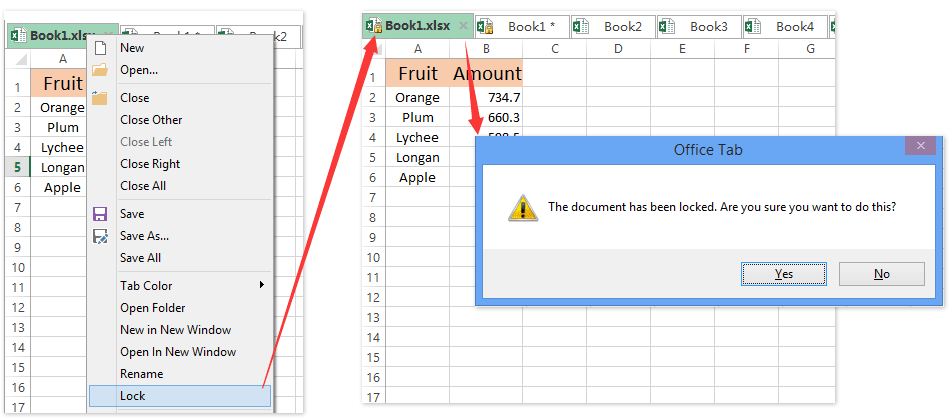
Kutools لـ Excel - قم بتعزيز Excel بأكثر من 300 أدوات أساسية. استمتع بميزات ذكاء اصطناعي مجانية بشكل دائم! احصل عليه الآن
أفضل أدوات الإنتاجية لمكتب العمل
عزز مهاراتك في Excel باستخدام Kutools لـ Excel، واختبر كفاءة غير مسبوقة. Kutools لـ Excel يوفر أكثر من300 ميزة متقدمة لزيادة الإنتاجية وتوفير وقت الحفظ. انقر هنا للحصول على الميزة الأكثر أهمية بالنسبة لك...
Office Tab يجلب واجهة التبويب إلى Office ويجعل عملك أسهل بكثير
- تفعيل تحرير وقراءة عبر التبويبات في Word، Excel، PowerPoint، Publisher، Access، Visio وProject.
- افتح وأنشئ عدة مستندات في تبويبات جديدة في نفس النافذة، بدلاً من نوافذ مستقلة.
- يزيد إنتاجيتك بنسبة50%، ويقلل مئات النقرات اليومية من الفأرة!
جميع إضافات Kutools. مثبت واحد
حزمة Kutools for Office تجمع بين إضافات Excel وWord وOutlook وPowerPoint إضافة إلى Office Tab Pro، وهي مثالية للفرق التي تعمل عبر تطبيقات Office.
- حزمة الكل في واحد — إضافات Excel وWord وOutlook وPowerPoint + Office Tab Pro
- مثبّت واحد، ترخيص واحد — إعداد في دقائق (جاهز لـ MSI)
- الأداء الأفضل معًا — إنتاجية مُبسطة عبر تطبيقات Office
- تجربة كاملة لمدة30 يومًا — بدون تسجيل، بدون بطاقة ائتمان
- قيمة رائعة — وفر مقارنة بشراء الإضافات بشكل منفرد